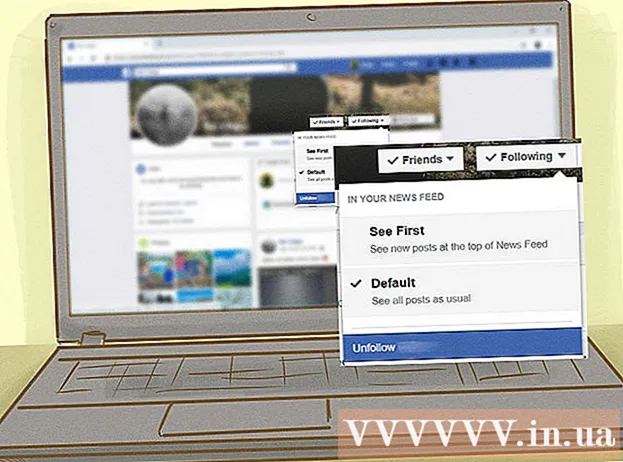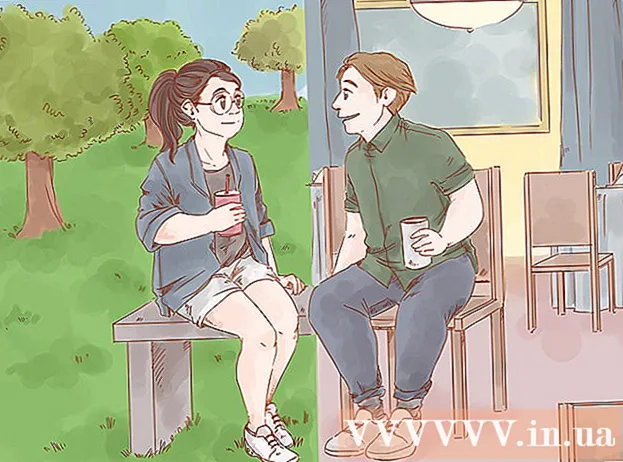Forfatter:
Judy Howell
Oprettelsesdato:
6 Juli 2021
Opdateringsdato:
1 Juli 2024

Indhold
Vil du overføre musiksamlingen fra Windows Media Player til din iOS-enhed? Den nemmeste måde at gøre det på er med iTunes, men så skal du først tilføje al din musik til iTunes-biblioteket. Du behøver ikke at flytte filer, men du bliver nødt til at vide, hvor al musikken er gemt på din computer.
At træde
 Find det sted, hvor musikken fra Windows Media Player er gemt. Windows Media Player indlæser musikfiler fra din computer. For at indlæse denne sang i iTunes skal du bare vide placeringen af alle dine musikfiler.
Find det sted, hvor musikken fra Windows Media Player er gemt. Windows Media Player indlæser musikfiler fra din computer. For at indlæse denne sang i iTunes skal du bare vide placeringen af alle dine musikfiler. - Åbn Windows Media Player.
- Klik på Fil → Administrer biblioteker → musik. Hvis du ikke kan se menulinjen, skal du trykke på Alt-prøve.
- Bemærk alle de placeringer i de mapper, hvor Windows Media Player ser efter musikfiler. Dette er mapper, der indeholder alle Windows Media Player-musikfiler.
 Du kan også flette alle dine musikfiler. Hvis du har en masse mapper i dit Windows Media Player-bibliotek, kan det være lettere for dig at flytte alle filerne til iTunes, hvis du gemmer dem på en central placering. iTunes søger i alle undermapper, så det kombinerer al din musik til en enkelt musikmappen forhindrer dig ikke i at bruge undermapperne til at organisere din musik.
Du kan også flette alle dine musikfiler. Hvis du har en masse mapper i dit Windows Media Player-bibliotek, kan det være lettere for dig at flytte alle filerne til iTunes, hvis du gemmer dem på en central placering. iTunes søger i alle undermapper, så det kombinerer al din musik til en enkelt musikmappen forhindrer dig ikke i at bruge undermapperne til at organisere din musik.  Åbn iTunes. Når du først ved, hvor dine musikfiler er gemt, kan du importere dem til iTunes-biblioteket.
Åbn iTunes. Når du først ved, hvor dine musikfiler er gemt, kan du importere dem til iTunes-biblioteket.  Klik på menuen Fil. Hvis du ikke kan se menulinjen, skal du trykke på tasten Alt.
Klik på menuen Fil. Hvis du ikke kan se menulinjen, skal du trykke på tasten Alt.  Vælg Føj mappe til biblioteket. Dette åbner et vindue, der giver dig mulighed for at søge på din computer.
Vælg Føj mappe til biblioteket. Dette åbner et vindue, der giver dig mulighed for at søge på din computer.  Vælg den mappe, du vil tilføje. For at gøre dette skal du bruge de noter, du har lavet om placeringen af dine musikmapper og navigere til den første. Du kan vælge en standardmappe, hvorefter alle underkataloger tilføjes automatisk. Du kan endda vælge harddisken (C: , D: osv.), Og alle de musikfiler, den finder, tilføjes.
Vælg den mappe, du vil tilføje. For at gøre dette skal du bruge de noter, du har lavet om placeringen af dine musikmapper og navigere til den første. Du kan vælge en standardmappe, hvorefter alle underkataloger tilføjes automatisk. Du kan endda vælge harddisken (C: , D: osv.), Og alle de musikfiler, den finder, tilføjes. - Tilføjelse af hele din disk tilføjer lydfiler og musik fra programmer, du ikke vil have i iTunes.
 Gentag for alle ekstra mapper. Hvis du har flettet al din musik til en hovedmappe, skal du bare tilføje den ene. Hvis din musik er overalt og ingen steder på din computer, skal du tilføje den mappe, du vil have med i biblioteket.
Gentag for alle ekstra mapper. Hvis du har flettet al din musik til en hovedmappe, skal du bare tilføje den ene. Hvis din musik er overalt og ingen steder på din computer, skal du tilføje den mappe, du vil have med i biblioteket.  Konverter beskyttede WMA-filer. Du kan ikke tilføje beskyttede WMA-filer til dit iTunes-bibliotek. Disse er Windows Media Player-filer med kopibeskyttelse. For at tilføje disse filer skal du først fjerne beskyttelsen. Se wikiHow for detaljerede instruktioner.
Konverter beskyttede WMA-filer. Du kan ikke tilføje beskyttede WMA-filer til dit iTunes-bibliotek. Disse er Windows Media Player-filer med kopibeskyttelse. For at tilføje disse filer skal du først fjerne beskyttelsen. Se wikiHow for detaljerede instruktioner.